NUOVA VERSIONE 100.5.0
Da molto tempo i nostri lettori e amanti di KODI ci chiedono come fare a proteggere gli add-on da occhi indiscreti e finalmente grazie al nostro amico Lupen abbiamo la soluzione. PinSentry è un fantastico script grazie a cui potrete tenere al sicuro gli add-on che non volete far vedere ad altri. PinSentry consente infatti di scegliere quale add-on “proibire” e di proteggerlo con una password. Consiglitissimo per chi ha figli e utlizza add-on vietati ai minori ;).
IPVANISH: vuoi navigare e utilizzare KODI in anonimato e in modo del tutto sicuro? IPVanish è la soluzione. Per info e costi date un’occhiata al nostro articolo oppure visitate la pagina ufficiale cliccando su QUESTO LINK“.
PUREVPN: un altro ottimo metodo per navigare in anonimato e al sicuro su KODI, Android, iOS, Firestick e tanto altro con il 10% di SCONTO. Leggi il nostro articolo oppure clicca QUI per ricevere maggiori informazioni.
Come installare PinSentry su KODI
- Avviate KODI, portatevi su SISTEMA (seconda icona in alto a sinistra) e cliccate su File
- Nella colonna di sinistra cliccate due volte su Aggiungi Sorgente
- Cliccate su <Nessuno>
- Inserite la url http://t2k-cloud.co.uk/Repo e cliccate su Fatto
- Rinominate la sorgente in t2k e cliccate su OK
- Tornate nella home e cliccate su Add-on / Prima icona in alto a sinistra / Installa da un file zip
- Cliccate su t2k / repository.T2K-1.0.1.zip (o versioni successive) ed attendete la notifica di conferma dell’installazione
- Ora cliccate su Installa da repository / T2K Repo / Add-onVideo (o Programmi) / PinSentry / Installa
- Il nuovo è ora installato ed è disponibile nel percorso VIDEO / Add-on Video (o Programmi) / PinSentry
Come impostare la Password
- Avviate Kodi e cliccate su VIDEO / Add-on Video
- Portatevi su PinSentry e cliccateci su con il tasto destro del mouse (cliccate e tenete premuto per qualche istante se siete su dispositivi touch) e cliccate su Impostazioni add-on
- Cliccate su Set Pin Value
- Qui avrete modo di impostare una password di sicurezza 1 e 2; noi per ora lo utilizziamo solo con la password di primo livello e funziona una meraviglia 😀
- Inserite dunque la vostra pass e cliccate per confermare
- Ora sempre dal percorso Video / Add-on Video, avviate PinSentry
- Come potete notare è possibile impostare una password anche per eventuali film e serie tv condivise e non solo: per proteggere gli add-on cliccate su Plugins
- Cliccate sull’add-on desiderato e scegliete se impostare la password di sicurezza 1 o 2; lo stesso procedimento andrà fatto se desiderate rimuovere il blocco, cliccando su OFF.
- Fatto 😀
Per ulteriori chiarimenti, domande o informazioni di qualunque tipo non esitate a contattarci tramite il widget Assistenza Tecnica o tramite l’App Ufficiale.
Se vi piace il nostro sito potete ringraziarci r contribuire alla nostra crescita anche solo visitandoci senza Adblock 🙂















![Nasce GURUHITECH, l’alternativa a KodiMod 100% legale [KODI] guruhitech fanart](https://www.androidaba.net/wp-content/uploads/2021/01/guruhitech-fanart2-218x150.jpg)




























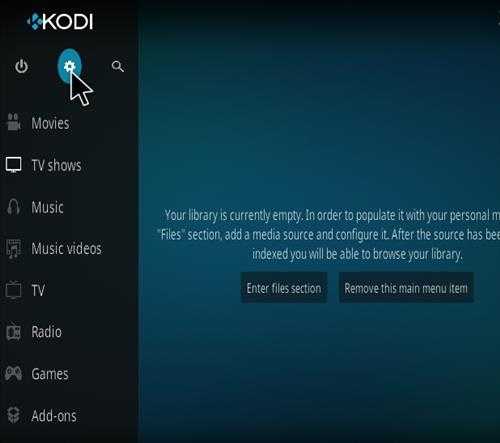
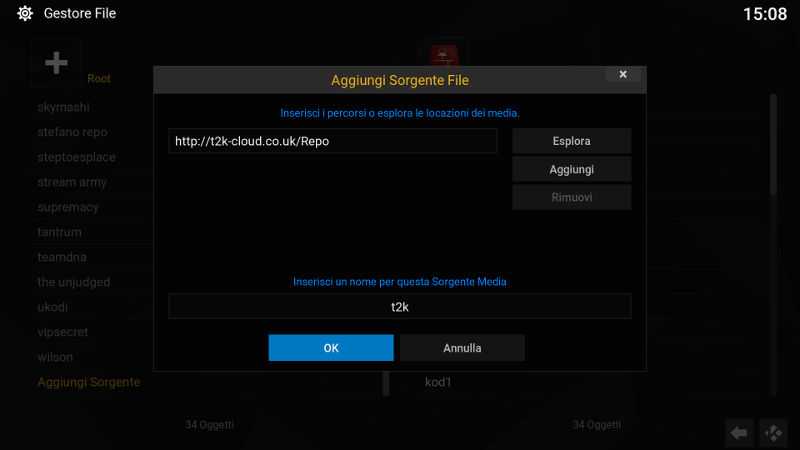
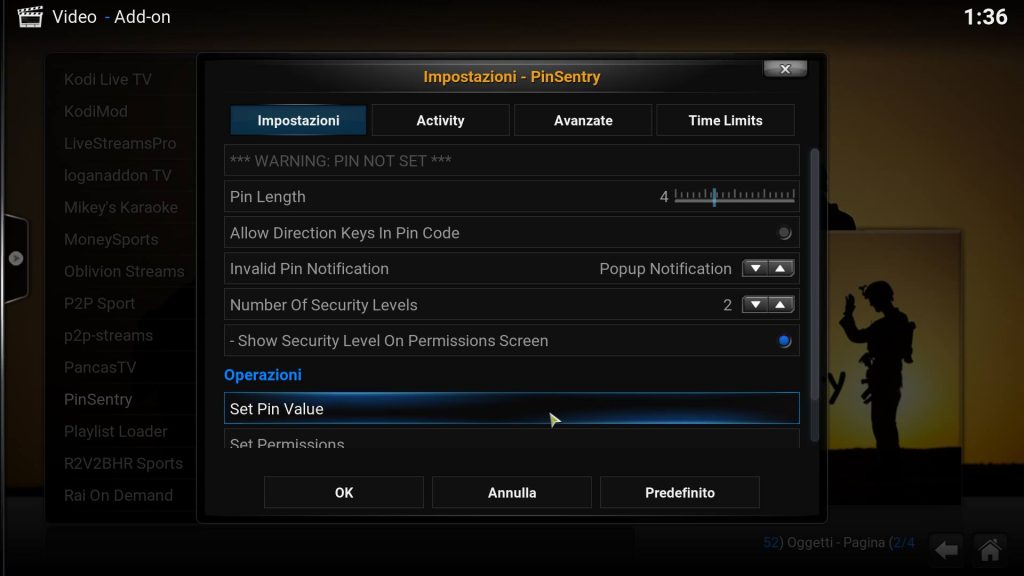
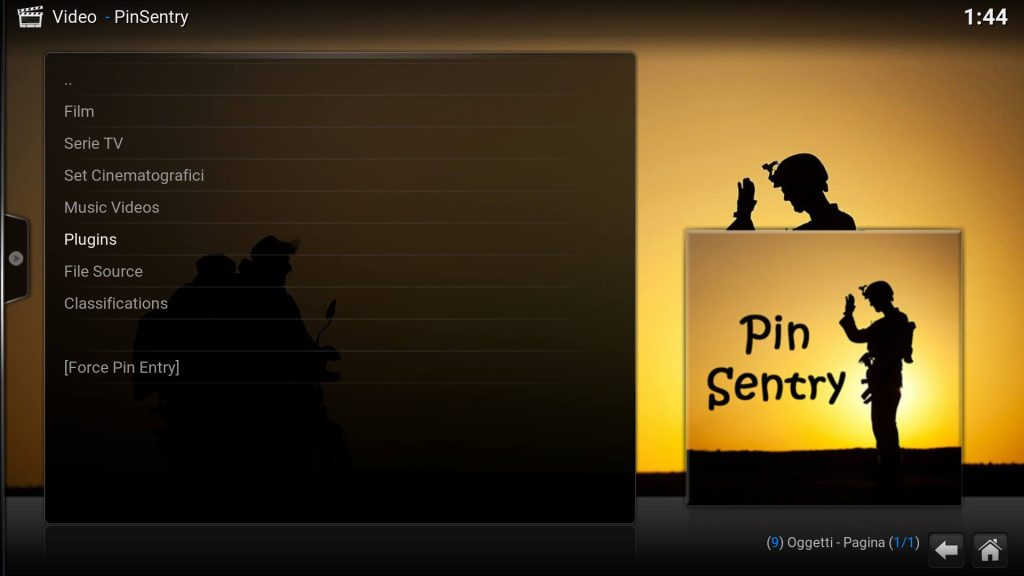
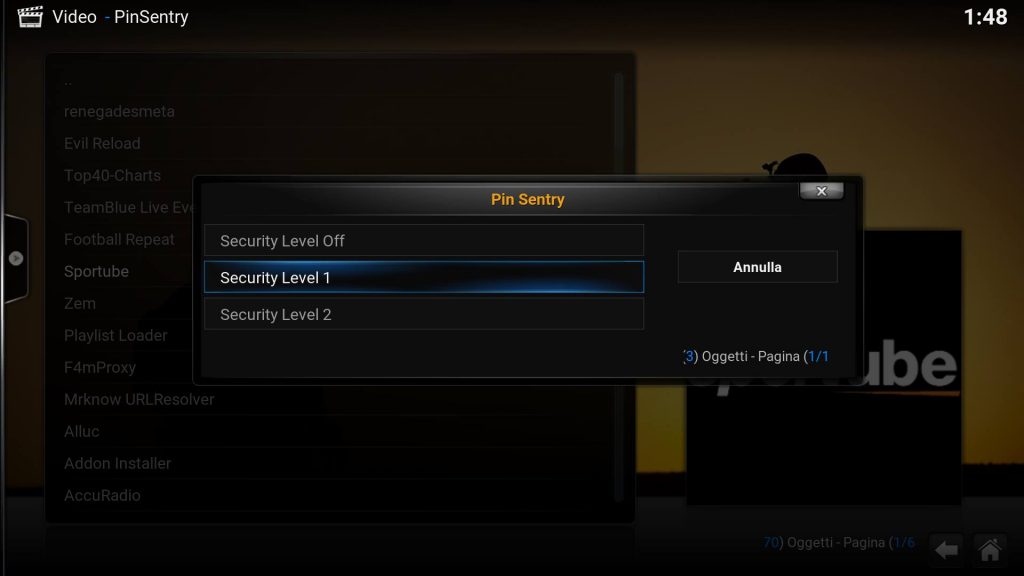
I want to enter secret code Harem
the ekm password is in this site: evilkingmedia.com/password
La Repo per scaricare Pinsentry non si apre più, c’è un modo alternativo per installarlo?
In aba repo non c’è nessun tvsupertuga.repository.zip.
Ho cercato di mettere un ABA REPO 1 , ma niente da fare.
Possiamo rimendiare????
Grazie.
bye
Devi entrare su ABA Repo e poi clicare su repository… il file c’è eccome. fai attenzione quando leggi le guide 🙂